IP地址设置
在电脑上右键单击“网上邻居”选择“属性”,进入网络连接界面
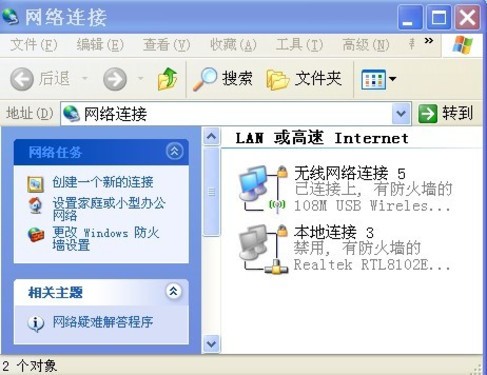
如果你是用有线连接,那就选择“本地连接”,如果你是用无线连接的,那就选择“无线网络连接”,这里以无线连接为例
右键单击“无线网络连接”选择“属性”
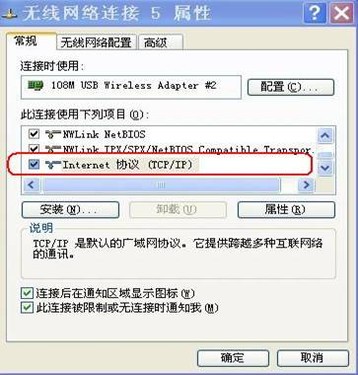
在这里双击“Internet协议(TCP/IP)”,进入IP地址设置页面
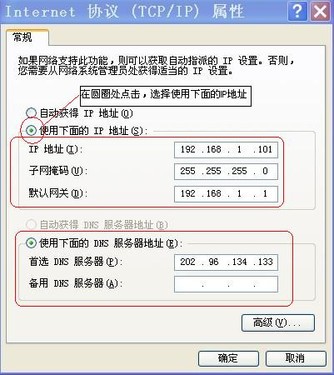
在这里选择“使用下面的IP地址”,然后在“IP地址”、“子网掩码”、“默认网关”处填入相应的信息。还有下面应选择“使用下面的DNS服务器地址”,在“首选DNS服务器”和“备用DNS服务器”这里也填入相应的信息(如果不知道DNS服务器地址,可以打电话问运营商)。
路由器DNS设置
进入路由器的设置页面点击“局域网连接”
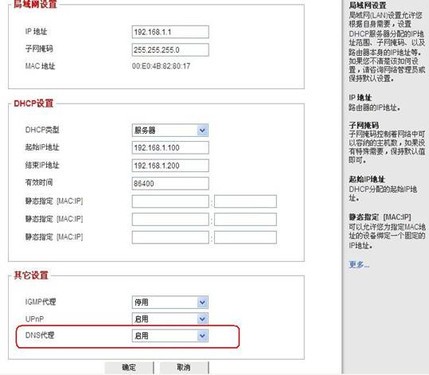
在这个界面的“其它设置”这里有一个DNS代理,这里一般选择“启用”。这里选择了启用的话,路由器就会自动去寻找DNS服务器,不用你手动输入DNS地址。
如果你认为路由器自动寻找的DNS服务器地址不正确,你也可以手动输入,如下图所示:
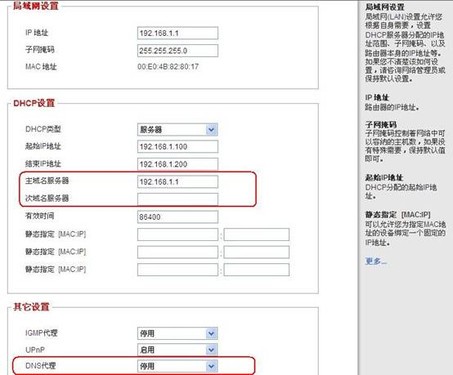
如果你要手动输入DNS地址,那么需要在“DNS代理”这里选择“停用”。然后在主域名服务器和次域名服务器这里填入DNS地址。
新闻热点
疑难解答